Streamovací platforma Netflix nabízí obsah i ve 4K rozlišení. Nicméně, zda si ho budete moci v této kvalitě vychutnat, závisí na mnoha faktorech. Klíčovými jsou rychlost vašeho internetového připojení, typ vašeho předplatného, sledovaný obsah a v neposlední řadě také hardware, na kterém Netflix spouštíte. Následující text vás provede procesem, jak získat Netflix ve 4K a jak řešit případné problémy.
Zkontrolujte svůj tarif
Pro sledování obsahu ve 4K je nezbytné mít aktivní tarif, který tuto kvalitu podporuje. Netflix momentálně nabízí tři úrovně předplatného:
| Základní (8,99 $ měsíčně) | Standardní rozlišení (480p) na jedné obrazovce současně. |
| Standardní (12,99 $ měsíčně) | Vysoké rozlišení (až 1080p) na dvou obrazovkách současně. |
| Premium (15,99 $ měsíčně) | Ultra HD (až 4K) obsah na čtyřech obrazovkách současně. |
Pokud tedy nemáte aktivní prémiový tarif, váš obsah bude v maximálním rozlišení 1080p. Pro změnu tarifu v aplikaci či na webových stránkách Netflixu postupujte takto:
Přejděte na netflix.com, přihlaste se a vyberte svůj profil.
V pravém horním rohu klikněte na ikonku profilu a zvolte „Účet“.
V sekci „Podrobnosti o tarifu“ klikněte na „Změnit tarif“.
Vyberte „Premium“ a volbu potvrďte kliknutím na „Pokračovat“.
Prémiový tarif sice umožňuje přehrávání ve špičkové kvalitě, nicméně nemusí být ideální, pokud obvykle sledujete obsah na zařízeních, která Ultra HD nepodporují.
Nastavení kvality přehrávání
V nastavení vašeho Netflix účtu lze specifikovat, jak velkou šířku pásma má Netflix využívat. Nabízí se čtyři možnosti: Auto (výchozí), Nízká, Střední a Vysoká.
Postup pro úpravu tohoto nastavení je následující:
Navštivte netflix.com, přihlaste se a vyberte svůj profil.
Klikněte na profilovou ikonu v pravém horním rohu a zvolte „Účet“.
V sekci „Můj profil“ vyberte „Nastavení přehrávání“.
Pro zajištění maximální kvality zvolte „Vysoká“.

Netflix uvádí následující přibližné hodnoty spotřeby dat za hodinu streamování:
| Nízká: | Až 0,3 GB za hodinu. |
| Střední: | Až 0,7 GB za hodinu. |
| Vysoká: | Až 3 GB za hodinu pro HD obsah, nebo 7 GB za hodinu pro 4K obsah. |
Pokud máte omezený datový limit, můžete uvažovat o nastavení „Nízká“ nebo „Střední“. Pro 4K obsah by nastavení „Automaticky“ mělo fungovat, pokud máte dostatečně rychlé připojení. Pokud nejste s výsledky spokojeni, zkuste „Vysoká“. Aby bylo 4K přehrávání možné, nesmí být nastaveno na „Střední“ nebo „Nízká“.
Toto nastavení je specifické pro každý profil a není společné pro celý účet. To znamená, že ho musíte upravit pro každý profil zvlášť. Pro mobilní zařízení, kde chcete šetřit data, můžete mít streamovací profil s nízkou nebo střední kvalitou.
Rychlost internetového připojení
Netflix uvádí, že pro plynulé streamování 4K obsahu je vyžadována „stabilní rychlost internetového připojení 25 megabitů za sekundu nebo vyšší“. Svou aktuální rychlost můžete otestovat pomocí služby Fast.com, kterou nabízí samotný Netflix. Podobných služeb pro testování rychlosti je ale k dispozici více.
Během večerní špičky, kdy je síť nejvíce zatížena, může být vaše připojení pomalejší. Proto je vhodné provést test rychlosti i v této době, abyste měli jistotu, že splňujete požadavek 25 Mb/s i při vyšší zátěži.
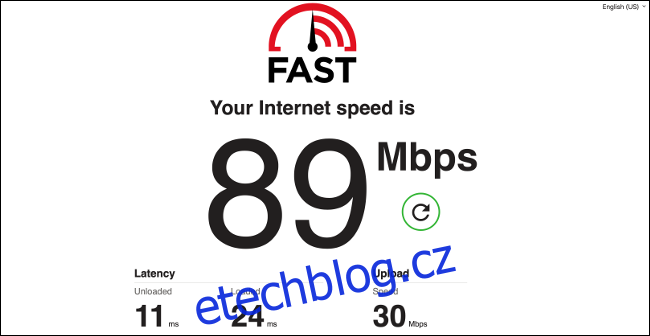
Pokud za připojení platíte méně, než je požadovaných 25 Mb/s, můžete kontaktovat svého poskytovatele a požádat o navýšení rychlosti. Obvykle se jedná o úpravu na dálku, takže není potřeba žádný zásah technika.
Je důležité mít na paměti, že 25 Mb/s je pouze minimální požadavek. Pokud další členové domácnosti také využívají internet ke sledování videí, hraní her či stahování souborů, může to ovlivnit vaši schopnost streamovat ve 4K. V takovém případě je vhodné zvážit navýšení rychlosti.
Problém může být také ve vaší lokální síti, zvláště pokud používáte Wi-Fi. Zkuste se přiblížit k routeru. Nejlepších výsledků dosáhnete s kabelem ethernet.
Podpora prohlížeče
Pro sledování Netflixu ve 4K v internetovém prohlížeči je nutné použít Microsoft Edge na Windows 10. Dále je zapotřebí procesor Intel Core sedmé generace nebo novější, případně podporovaná grafická karta NVIDIA.
Pokud chcete sledovat obsah na externím monitoru, ten musí podporovat HDCP 2.2. Další možností je využití aplikace Netflix z Windows Store.

Uživatelé Macu jsou s prohlížečem Safari (macOS 10.10.3) omezeni na rozlišení 1080p. Pokud byste 4K přesto chtěli, můžete zkusit Windows ve virtuálním stroji.
Prohlížeče Chrome, Firefox a Opera v současné době nabízejí maximální rozlišení 720p. Důvodem je správa digitálních práv (DRM) a snaha Netflixu zabránit nelegálnímu kopírování a šíření 4K obsahu.
V minulosti existovala rozšíření pro Firefox a Chrome, která slibovala streamování ve vyšší kvalitě, ale tato rozšíření byla z oficiálních obchodů odstraněna. Před instalací podobných rozšíření, zejména z nedůvěryhodných zdrojů, je třeba mít se na pozoru.
Streamovací zařízení
Pokud k přehrávání Netflixu používáte set-top box (např. Apple TV), ujistěte se, že je kompatibilní se 4K. Apple TV 4K je k přehrávání 4K streamu nutná.
Chromecast Ultra 4K zvládne, starší Chromecast nikoliv.

Kompatibilní streamovací boxy Roku zahrnují Roku Premium a Streaming Stick+, ale levnější verze Express nikoliv. Dále platí, že váš televizor musí podporovat HDMI 2.0 a standard HDCP 2.2.
Mnoho moderních 4K televizorů má vestavěnou aplikaci Netflix. Nicméně starší 4K modely, zvláště ty vyrobené před rokem 2014, nemusí podporovat přehrávání Netflixu v Ultra HD. Televizor musí mít aplikaci Netflix a dekodér HEVC pro zpracování 4K streamu.
Mnoho levnějších 4K televizorů může mít s 4K Netflixem problém. V případě absence dekodéru HEVC je zapotřebí streamovací box jako Apple TV, Chromecast nebo Roku.
Je přehrávaný obsah ve 4K?
Ne veškerý obsah na Netflixu je dostupný ve 4K. Váš televizor umí obsah upscalovat, což může vypadat lépe než běžné 1080p. Nicméně, pokud na 4K televizoru sledujete obsah, který není ve 4K, nikdy to nebude ono.
Netflix v popisu neuvádí kvalitu pořadu či filmu, který se chystáte sledovat. Pokud platíte prémiový tarif a splňujete požadavky na hardware, Netflix vám automaticky naservíruje 4K tam, kde je to možné.
Pokud chcete sledovat 4K obsah, přihlaste se k Netflixu z 4K televize, Microsoft Edge, nebo streamovacího zařízení, které 4K podporuje. Poté vyberte kategorii „4K“.
Do vyhledávacího pole můžete zadat také „4K“ nebo „UHD“. Můžete sledovat blogy jako HD zpráva, nebo využít služeb Co je na Netflixu, abyste byli v obraze.
Omezování internetovým poskytovatelem
Streamování videa je náročné na data a zatěžuje síť. Poskytovatelé internetových služeb (ISP) používají omezování, které se také nazývá tvarování provozu.
Představte si internet jako sadu kanálů, kterými proudí data. Co kdyby byl kanál vyhrazený pro Netflix užší, než kanál pro Facebook?
Toto je záměrné, protože omezuje množství dat, které je možné odeslat. Méně dat znamená menší zatížení sítě – levný trik poskytovatelů pro zlepšení celkové rychlosti.
Studie z roku 2019 na University of Massachusetts Amherst a Northeastern University zjistila, že ačkoliv většina poskytovatelů internetu neomezuje veškerý provoz, tak omezují provoz streamování videa celosvětově, zvláště v mobilních sítích.
Omezování můžete zjistit tak, že budete sledovat varovné signály. Otestujte rychlost, procházejte web na různých stránkách a zkuste stahovat velké soubory. Pokud s internetem nemáte problémy kromě Netflixu, je omezování velmi pravděpodobné.
Můžete zkusit kontaktovat svého poskytovatele. Případně můžete použít VPN pro skrytí provozu před poskytovatelem. Pokud nic z toho nezabere, můžete zvážit změnu poskytovatele. Podívejte se na Index rychlosti ISP Netflix.
Buďte trpěliví
Když poprvé začnete něco streamovat, může chvíli trvat, než stream dosáhne optimální kvality. Pro zkrácení načítací doby se stream vyšší kvality začne načítat na pozadí, zatímco stream v nižší kvalitě se přehraje okamžitě.
Někdy stačí počkat. Můžete zkusit přehrávání pozastavit a pár sekund počkat. I když máte v nastavení profilu nastavenou kvalitu na „Vysoká“, Netflix na začátku streamu nastaví nižší kvalitu.
A konečně, jako uživatelé Netflixu, dejte si pozor na podvody, které vás mohou potkat!